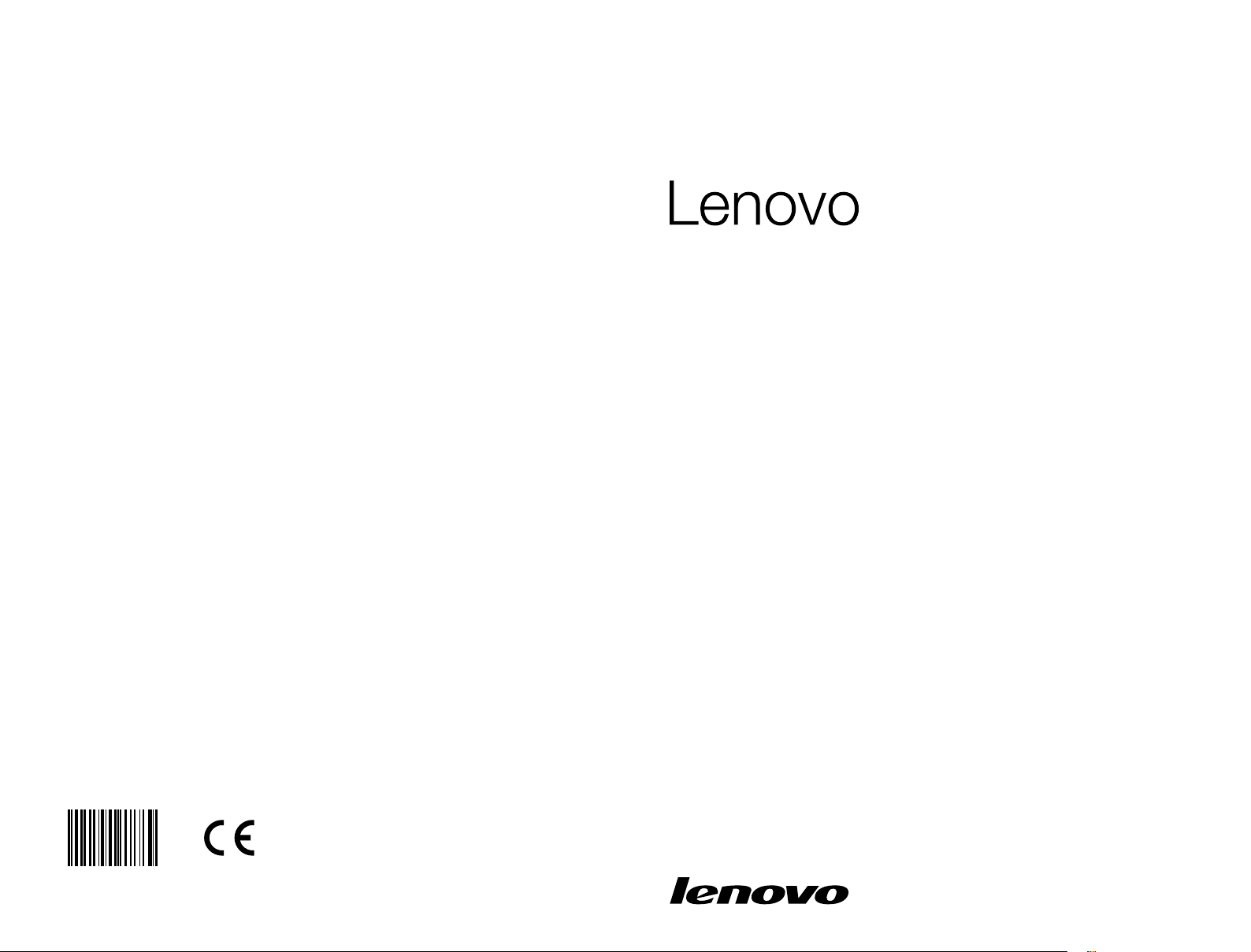
Version 1.0 2012.02
H5s Series
Machine type: 10093/2561/4746
ユーザーガイド
31501733
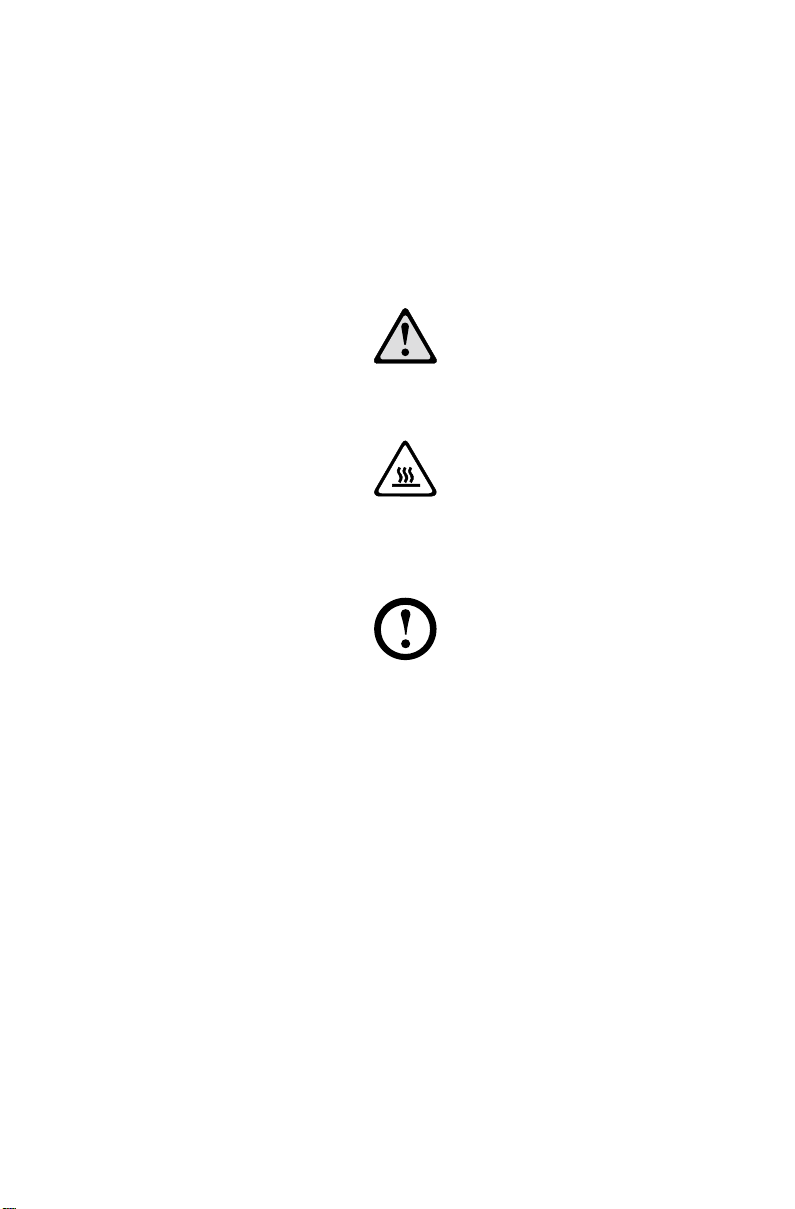
重要な安全上の注意
このマニュアルをご使用になる前に、必ず本製品に関連する安全上の注意をす
べてお読みになり、ご理解ください。最新の安全上の注意については、本製品
に付属する「安全上の注意と保証についての手引き」を参照してください。こ
の安全上の注意をお読みになり、ご理解いただくことにより、人身傷害や製品
への損傷のリスクを軽減することができます。
危険:極めて危険または致命的な状況にご注意ください。
重要:プログラム、デバイス、またはデータに対する損傷の可能性にご注意く
ださい。
注意:重要な情報につきご注意ください。
© Copyright Lenovo 2012. All rights reserved.
制限および規制付き権限に関する注意事項:データまたはソフトウェアが一般
調達局「GSA」に準拠して提供された場合、契約、使用、複製、または開示は
契約番号 GS-35F-05925 で規定される制約に該当します。
© 2012. Lenovo
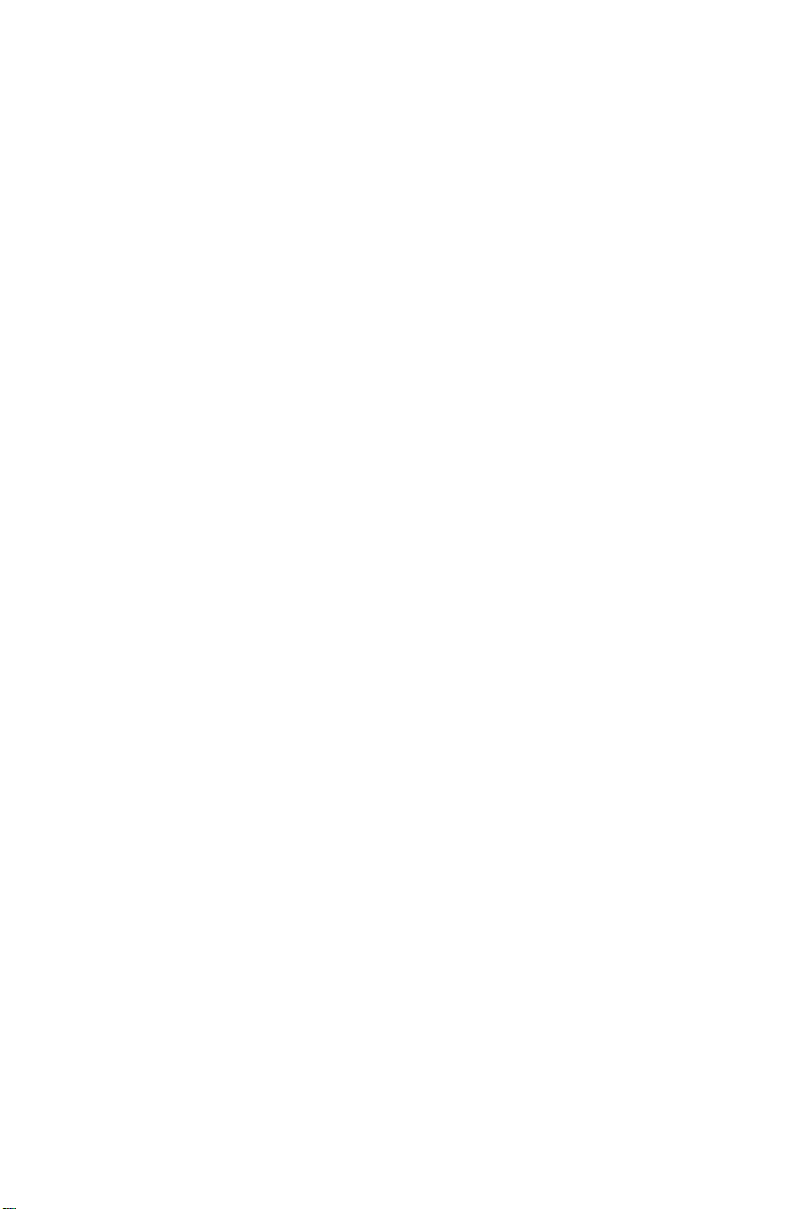
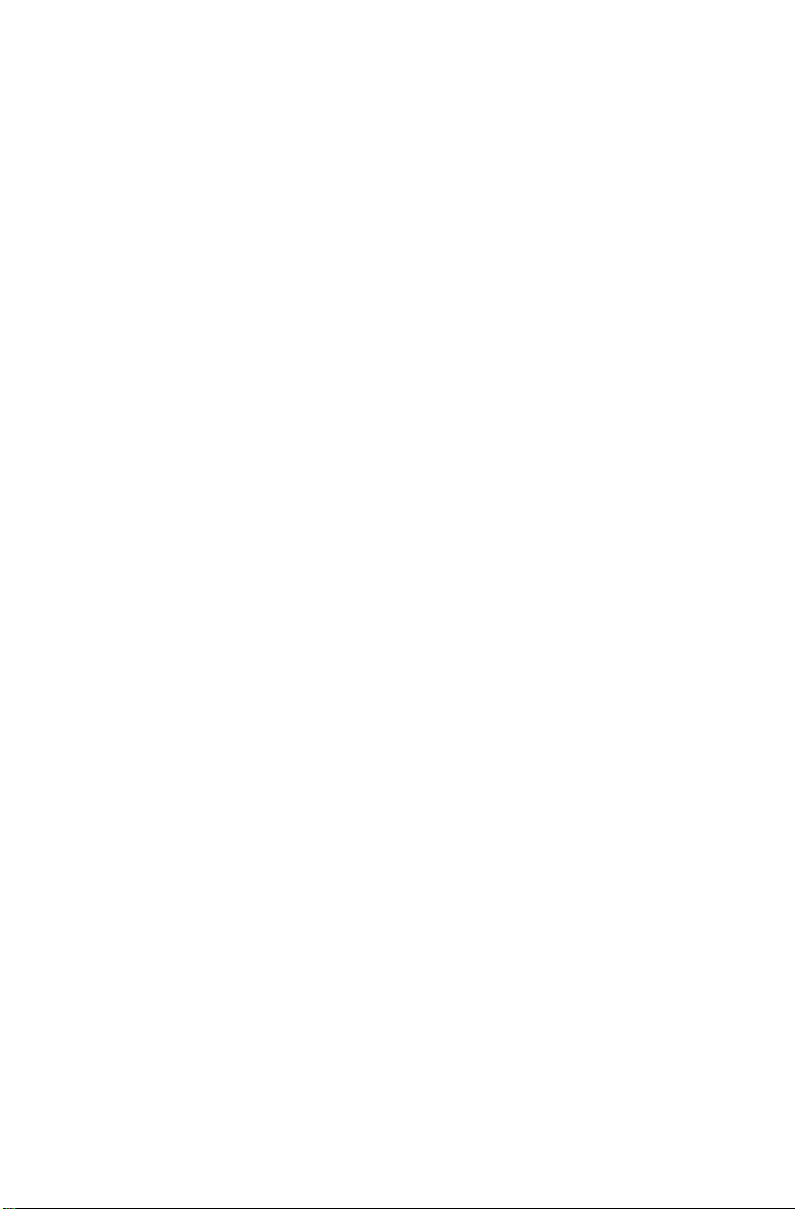
目次
重要な安全上の注意
第 1 章 コンピューターハードウェアの使用 ......................... 1
1.1 シャーシの前面図 ...................................................................2
1.2 シャーシの背面図 ...................................................................3
1.3 コンピューターの接続 ............................................................4
1.4 オーディオ構成の説明 ............................................................6
1.5 電源コードを接地されたコンセントに正し
1.6 ブルーレイディスクの再生方法(一部のモデルのみ) ...........7
1.7 有線キーボード(一部のモデルのみ) ....................................8
第 2 章 Rescue System の使用 ............................................ 9
2.1 OneKey Recovery ..................................................................10
2.2 ドライバおよびアプリケーションのインストール ...............11
2.3 システムセットアップ ..........................................................12
2.4 システム
2.5 システムリカバリ .................................................................13
2.6 リカバリディスクの作成 ......................................................13
バックアップ ..........................................................12
く接続する .........7
第 3 章 トラブルシューティングとセットアップの確認 ..... 15
3.1 表示の問題のトラブルシューティング .................................16
3.2 オーディオの問題のトラブルシューティング ......................17
3.3 ソフトウェアの問題のトラブルシューティング ..............
3.4 光ドライブおよびハードディスクの問題のトラブル
シューティング .....................................................................18
3.5 Windows トラブルシューティングに関する特殊な
考慮事項 ...............................................................................19
3.6 日次メンテナンスタスクの実行 ...........................................20
.....17
目次
1
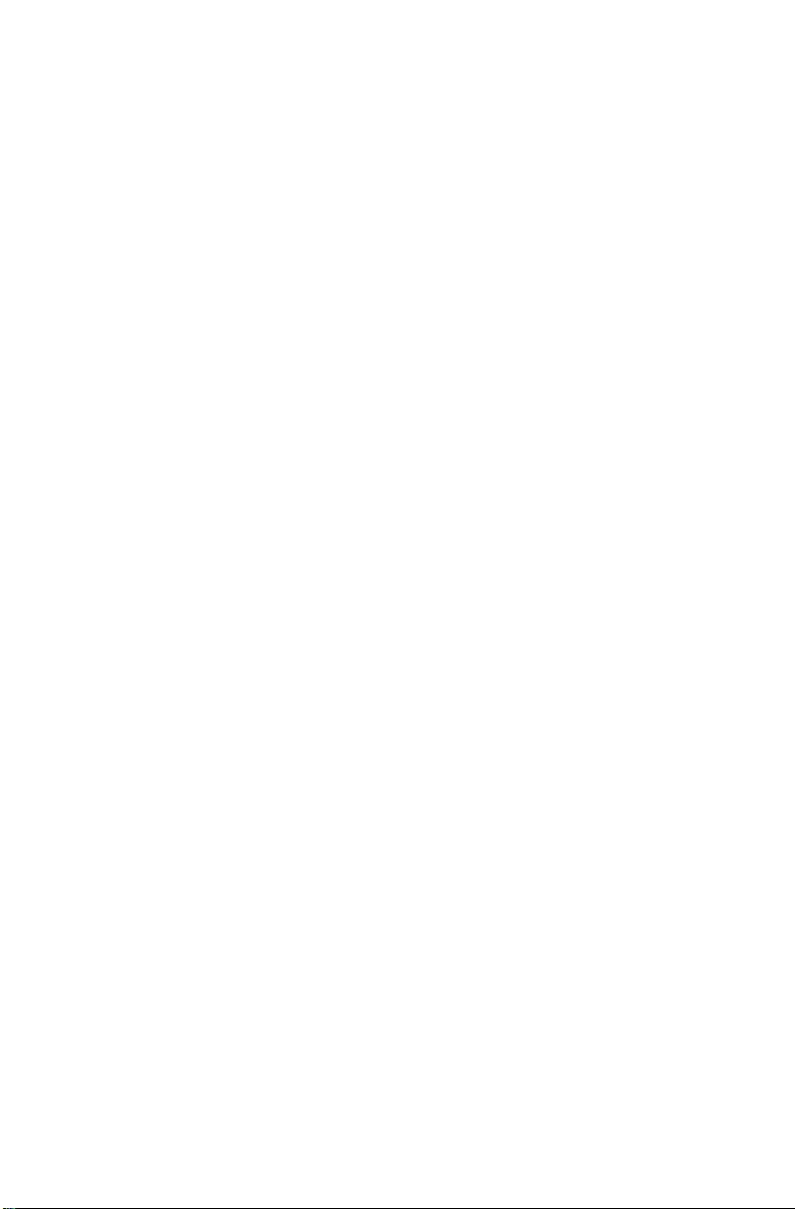
第 4 章 ハードウェア交換ガイド ......................................... 23
4.1 配置 ......................................................................................26
4.2 ハードウェアの交換 .............................................................29
付録 .............................................................................................39
Energy Star について .................................................
.................41
目次
2
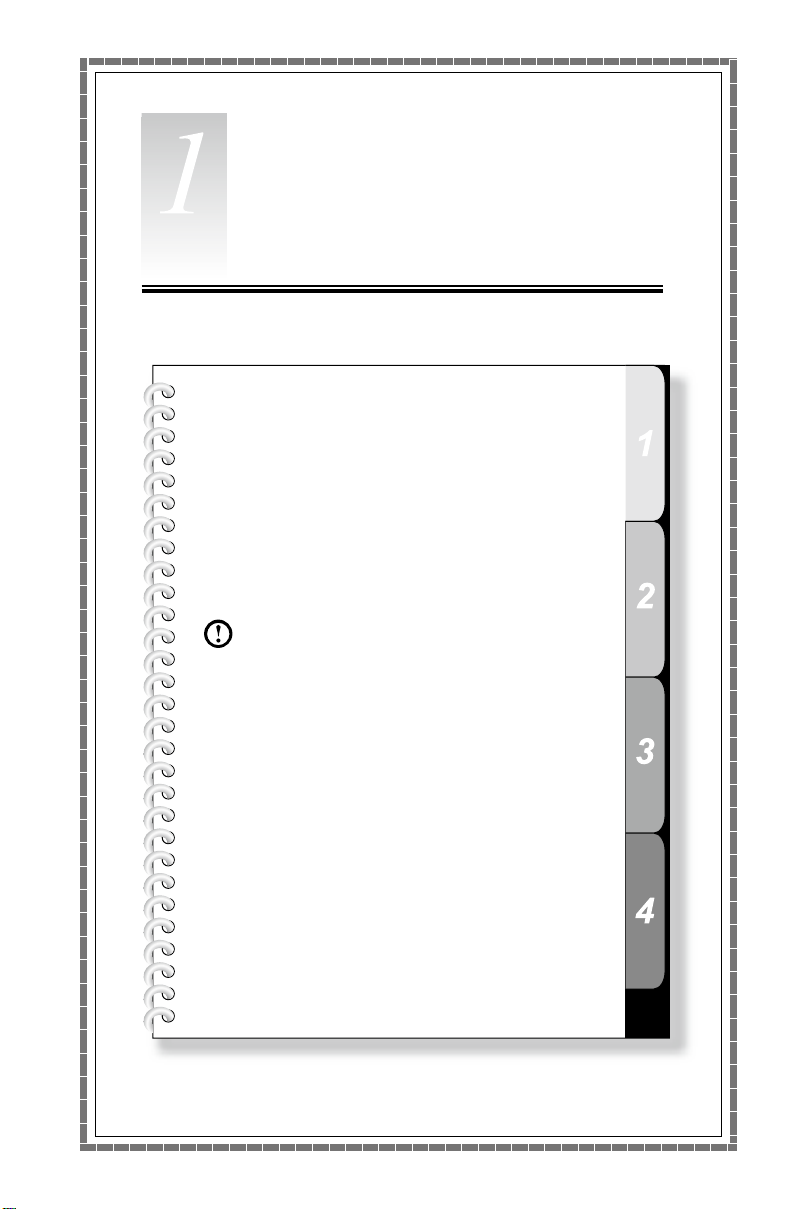
第 1 章
コンピューターハードウェア の使用
この章には以下のトピックが含まれ
ています。
コンピューターハードウェアの概要
コンピューター接続に関する情報
注意:本章に記述されている内容は、コン
ピューターのモデルや構成により、ご使用の
コンピューターと異なる場合があります。
ユーザーガイド
1
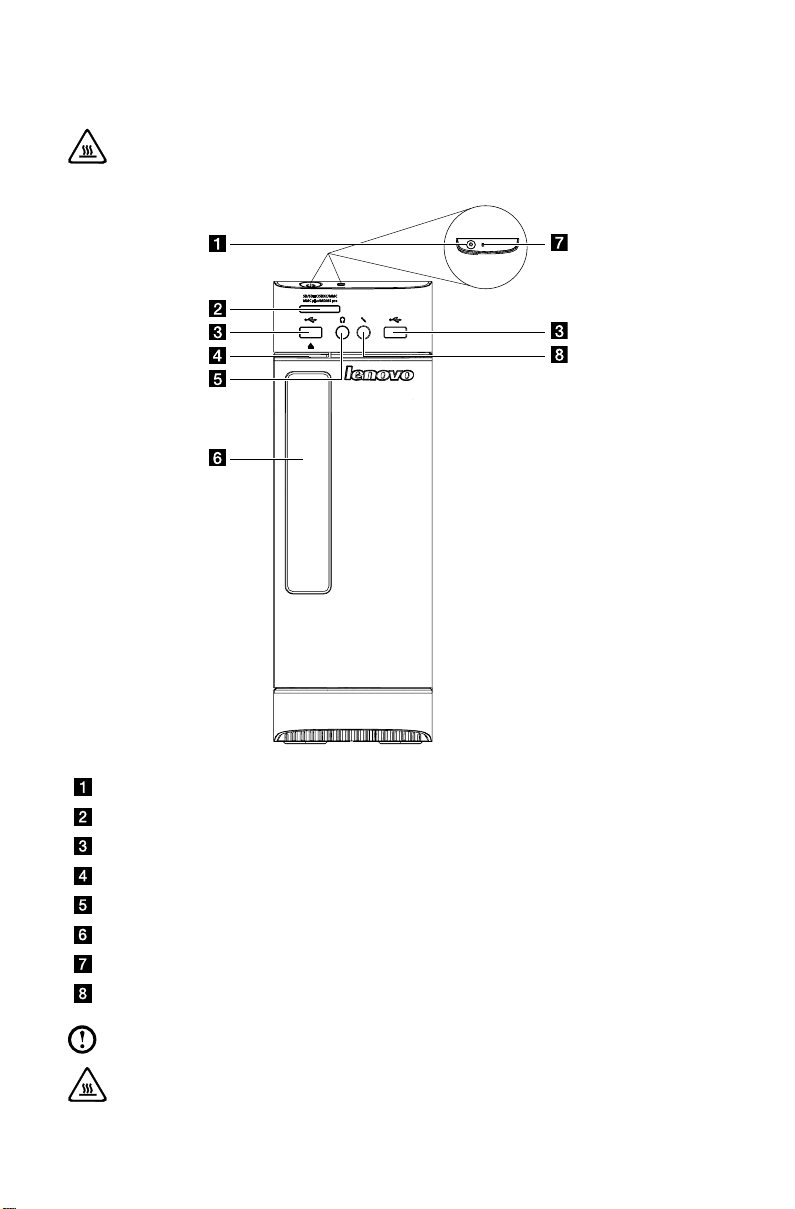
2
ユーザーガイド
1.1 シャーシの前面図
重要:コンピューターの換気口をふさがないようにご注意ください。換
気口をふさぐと過熱の恐れがあります。
電源ボタン
メモリカードリーダー(一部のモデルのみ)
USB コネクター
光学式ドライブ取り出しボタン
ヘッドホンコネクター
光ディスクドライブ(一部のモデルのみ)
ハードディスクドライブランプ
マイクロホンコネクター
注意:このコンピューターは縦置きにしてください。
重要:光ドライブに 3 インチディスクを挿入しないでください。

3
ユーザーガイド
1.2 シャーシの背面図
(本章に示された背面図の構成がご使用のコンピューターの背面と異なる場合
は、コンピューターの背面を参照してください。)
USB コネクター
WiFi アンテナ(一部のモデルのみ)
HDMI コネクター(一部のモデルのみ)
オンボード VGA コネクター
イーサネットコネクター
オーディオコネクター
PCI Express X 16 グラフィックス アダプターコネクター(一部のモデルは
グラフィックスカードを搭載)
PCI Express X 1 アダプターコネクター(一部のモデルは USB 3.0 また TV
チューナーカードを搭載)
電源コネクター
電圧選択スイッチ(一部のモデルのみ)
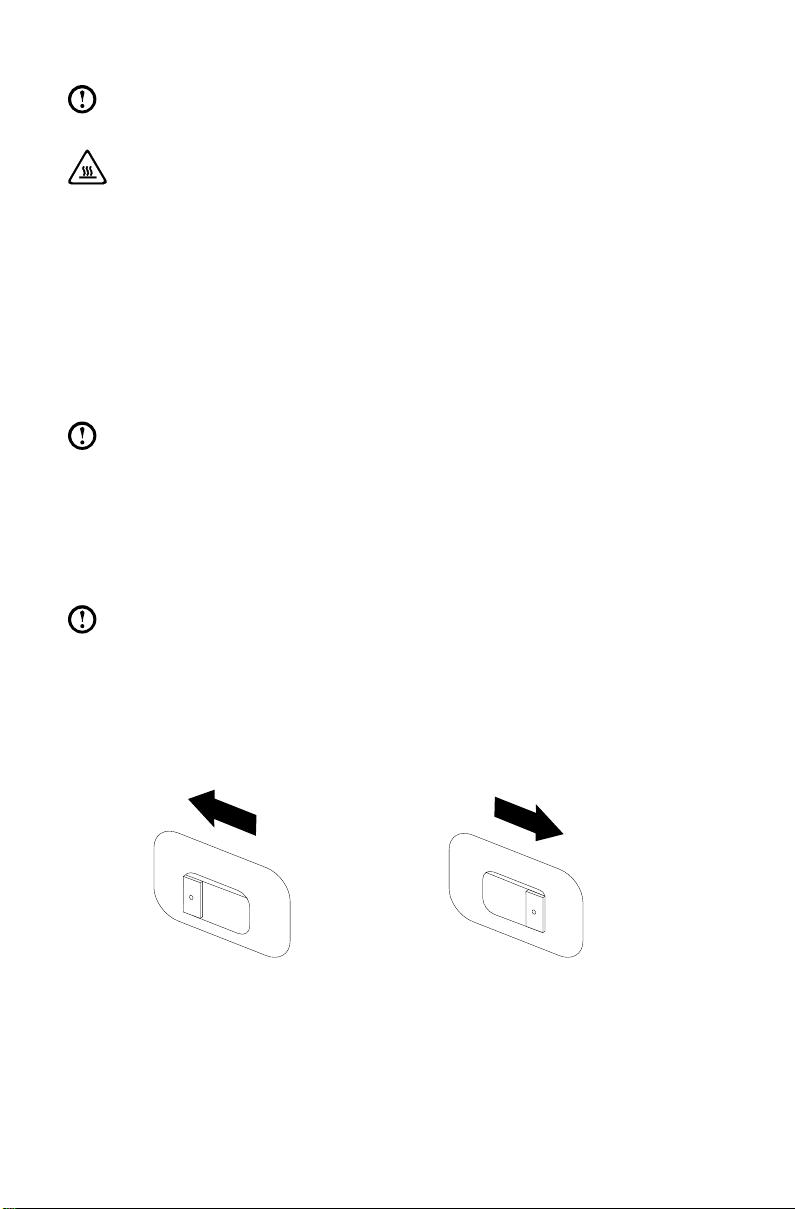
4
ユーザーガイド
注意:お使いのモデルが VGA モニターポートを 2 つ搭載している場合
115
230
は、必ずグラフィックスアダプターのコネクターを使用してください。
重要:WiFi アンテナカバーを開けないでください。
1.3 コンピューターの接続
コンピューターを接続するには、以下の情報を参照してください。
• コンピューターの背面の小さなアイコンを手がかりに適切なコネクターを捜
してください。アイコンがコネクターの種類を示します。
• お使いのコンピューターケーブルとコネクターパネルに色分けされたコネク
ターが付いている場合は、ケーブルの端の色と、コネクターの色を合わせて
ください。
注意:このセクションで説明するコネクターは、ご使用のコンピューター
には備わっていない場合もあります。
1.3.1 コンピューターの背面にある電圧選択スイッチの位置を確
認します。必要な場合は、ボールペンの先端を使ってこの
スイッチをスライドしてください。
注意:一部のモデルは、電圧選択スイッチを装備していません。その場
合、電圧はコンピューターによって自動的に制御されます。
• 電圧供給範囲が 100 から 127 V AC の場合は、スイッチを 115 V に設定し
ます。
• 電圧供給範囲が 200 から 240 V AC の場合は、スイッチを 230 V に設定し
ます。
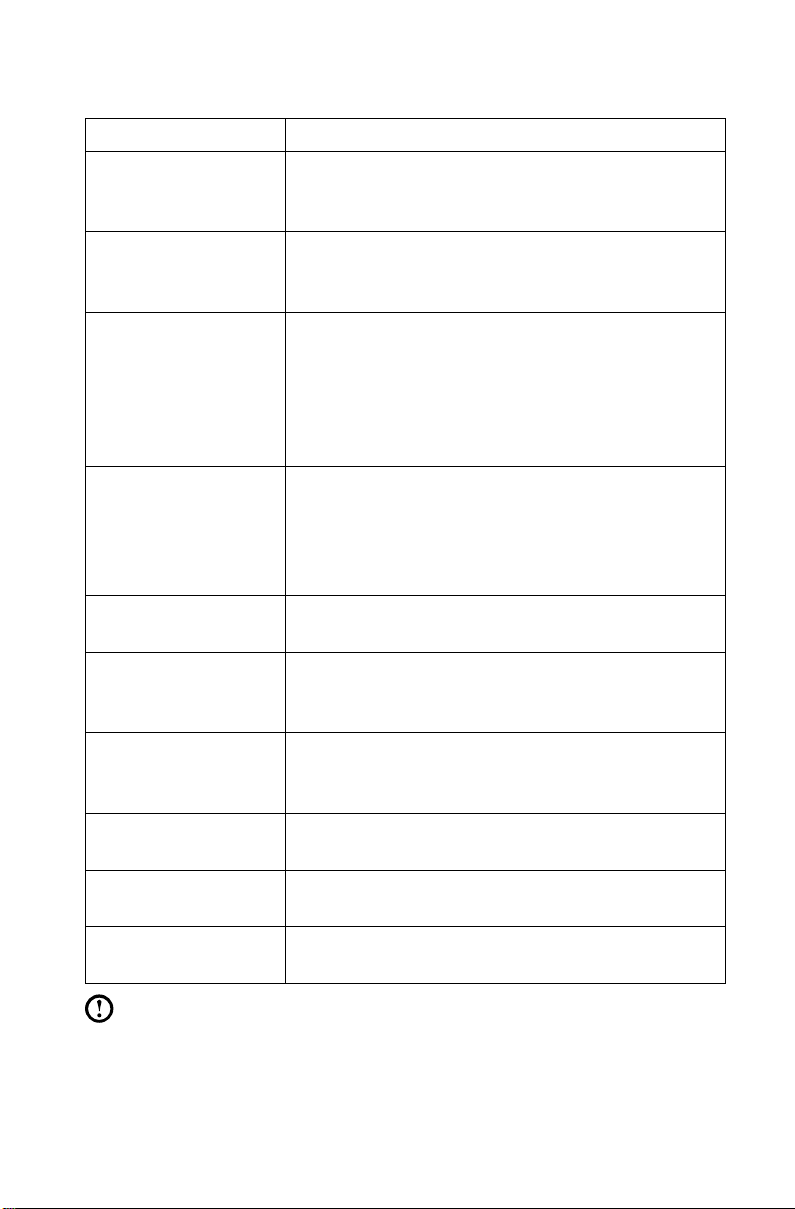
5
ユーザーガイド
1.3.2 基本的なコネクターの説明
コネクター 説明
マイク このコネクターは、音声を録音するときや音声認識ソ
フトウェアを使用する場合に、コンピューターにマイ
クロホンを接続するために使用します。
ヘッドホン このコネクターは、他の人に迷惑をかけずに音楽など
を聴く際、コンピューターにヘッドホンを接続するた
めに使用します。
オーディオインコネクターステレオシステムなどの外部オーディオデバイスから
のオーディオ信号を受け取るために使用されます。外
部オーディオデバイスを接続する場合は、オーディオ
デバイスのオーディオアウトコネクターとコンピュー
ターのオーディオインコネクターの間にケーブルを接
続します。
オーディオアウトコネ
クター
USB コネクター USB で接続するデバイスは、このコネクターを使用
イーサネットコネクターコンピューターをイーサネットタイプのローカルエリ
VGA コネクター VGA モニターまたは VGA モニターコネクターを
DVI コネクター DVI モニターまたは DVI モニターコネクターを使用す
HDMI コネクター
(オプション)
TV チューナーコネク
ター(オプション)
パワードステレオスピーカー(アンプ内蔵のスピー
カー)、ヘッドホン、マルチメディアキーボード、ス
テレオ装置や外部録音デバイスのオーディオインコネ
クターなどの外部デバイスに、コンピューターから
オーディオ信号を送るために使用されます
します。
アネットワークに接続するには、このコネクターを使
用します。
使用するその他のデバイスを接続するために使用され
ます。
るその他のデバイスを接続するために使用されます。
お使いのディスプレイやテレビの HDMI コネクターに
接続します。
オプションのTVチューナーカードを備えたシステムに
のみ対応しています。
。
注意:お使いのコンピューターがワイヤレスキーボードまたはワイヤレス
マウスを搭載している場合は、それぞれに該当する記述に従って接続して
ください。
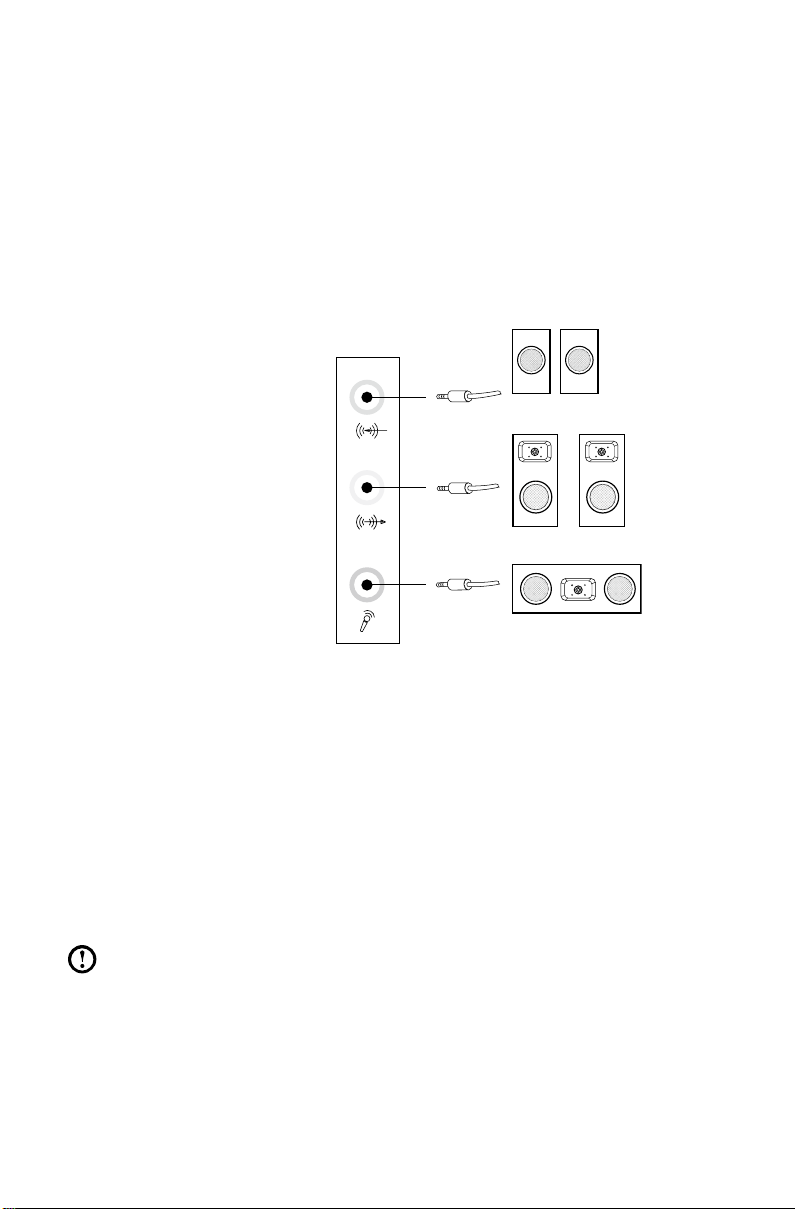
6
ユーザーガイド
1.4 オーディオ構成の説明
前チャン ネル
サラウンド
中央-LEF
青ラインインコネクター
緑ラインアウトコネクター
ピンクマイク入力コネクター
(この指示は、メインボードによる 2.0 ステレオから
5.1 サラウンドへのオーディオ変換に対応している PC
モデルのみが対象です。)
このモデルのコンピューターは、ステレオから 5.1 サラウンドへのオーディオ
変換に対応しています。
5.1 サラウンド オーディオデバイスに接続する際には、以下のガイドに従って
ください。
構成は以下のとおりです。
1. システム プロパティバーにあるサウンドアイコンを右クリックしてサウンド
オプションを選択し、ポップアップ ダイアログボックスでサウンドの設定を
行います。
2. 「再生」ダイアログボックスから再生デバイスを選択し、「設定」ボタンを押
してそのデバイスの設定を行います。
3. ポップアップ表示されたスピーカー設定ダイアログボックスのオーディオ
チャンネルから「5.1 サラウンド」を選択し、画面の指示に従ってスピー
カーを設定します。
4. 設定後は、5.1 サラウンドが使用可能になります。
注意:上記のオーディオ構成インターフェイスがお使いのコンピューター
のものと異なる場合、上記の手順を参考にしながら、実際のオーディオ構
成インターフェイスで 5.1 サラウンド オーディオデバイスの設定を行い、
必要であれば電子ヘルプの情報も参照してください。
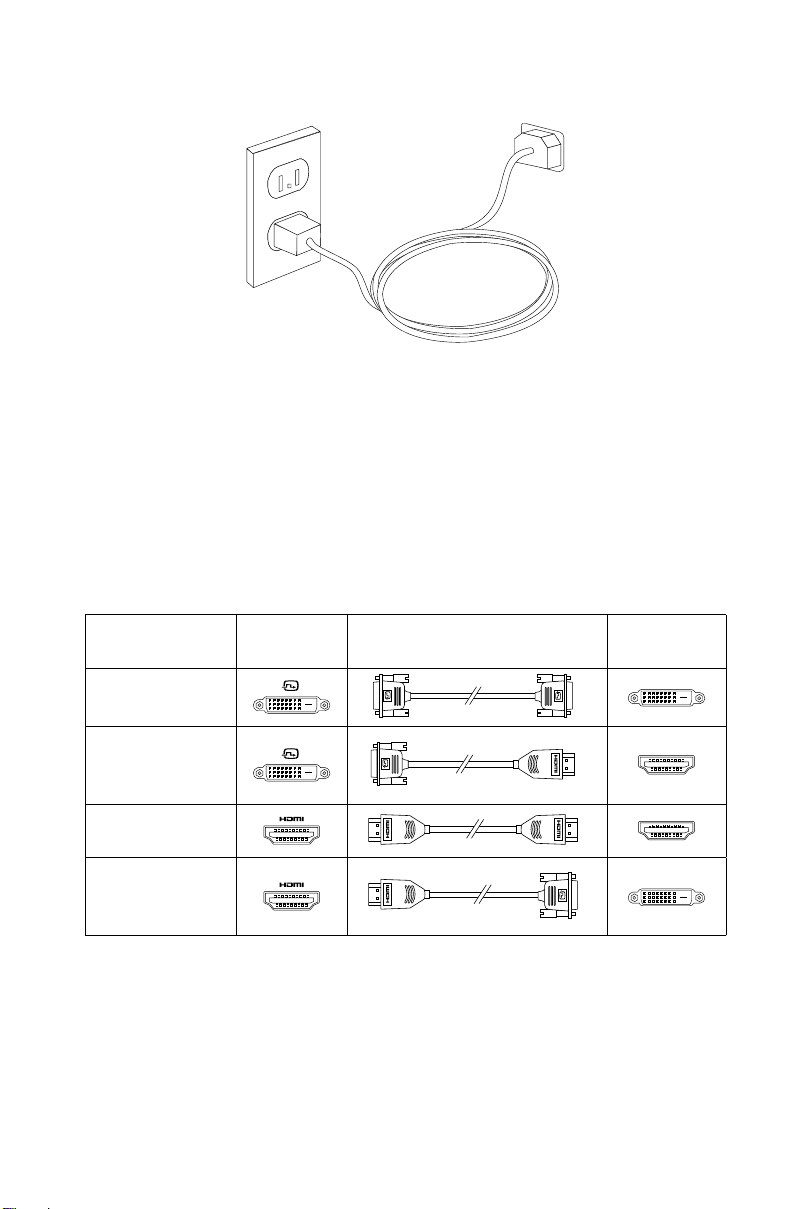
7
ユーザーガイド
1.5 電源コードを接地されたコンセントに正しく接続する
1.6 ブルーレイディスクの再生方法(一部のモデルのみ)
コンピューターとディスプレイのコネクタータイプを確認してから、この表
に従って適切なケーブルを選択します。これは、他のタイプのケーブルは、ブ
ルーレイ規格の要件を満たしていないためです。
コンピューターに対応するケーブルが装備されていない場合は、別途ケーブル
を購入する必要があります。
この表は、コンピューターとディスプレイのコネクタを特定する際にお使いく
ださい。
接続タイプ
DVI から DVI
(DVI ケーブル)
DVI から HDMI
(DVI-HDMI ケー
ブル)
HDMI から HDMI
(HDMI ケーブル)
HDMI から DVI
(HDMI-DVI ケー
ブル)
コンピュー
ター
ケーブル ディスプレイ
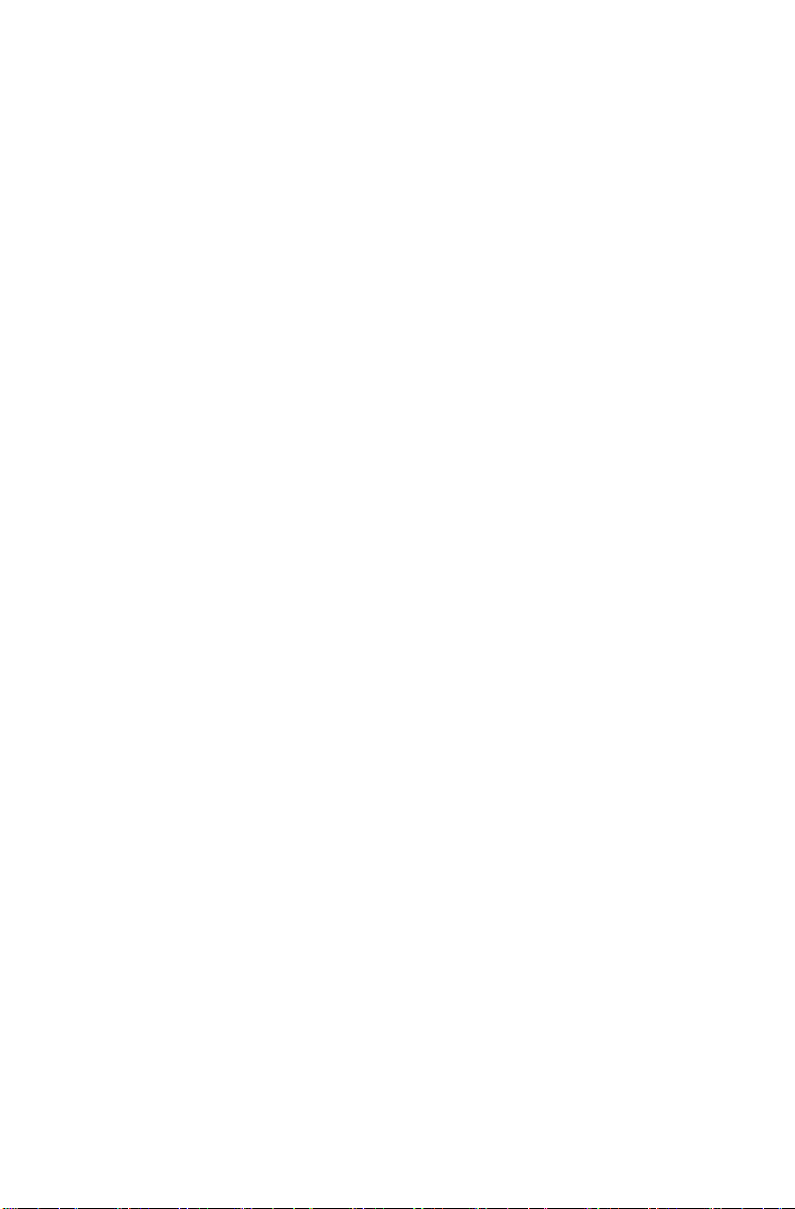
8
ユーザーガイド
1.7 有線キーボード(一部のモデルのみ)
LVT —— Windows オペレーティングシステムを起動した後、このキーを押す
ことで、Lenovo コンピューターにプリインストールされているホー
ム PC ソフトウェアである LVT (Lenovo Vantage Technology) プログラ
ムを起動できます。LVT プログラムでは、プログラム自体が持つ機能
に加え、 このコンピューターモデル上での実行用に構成された他の
Windows 互換プログラムを起動することもできます。
F2 —— 使用中のコンピューターには、Lenovo レスキューシステムがインス
トールされています。このプログラムに関する詳細は、コンピュー
ターの電源を入れてから Lenovo レスキューシステムが開くまで F2
キーを繰り返し押してください。
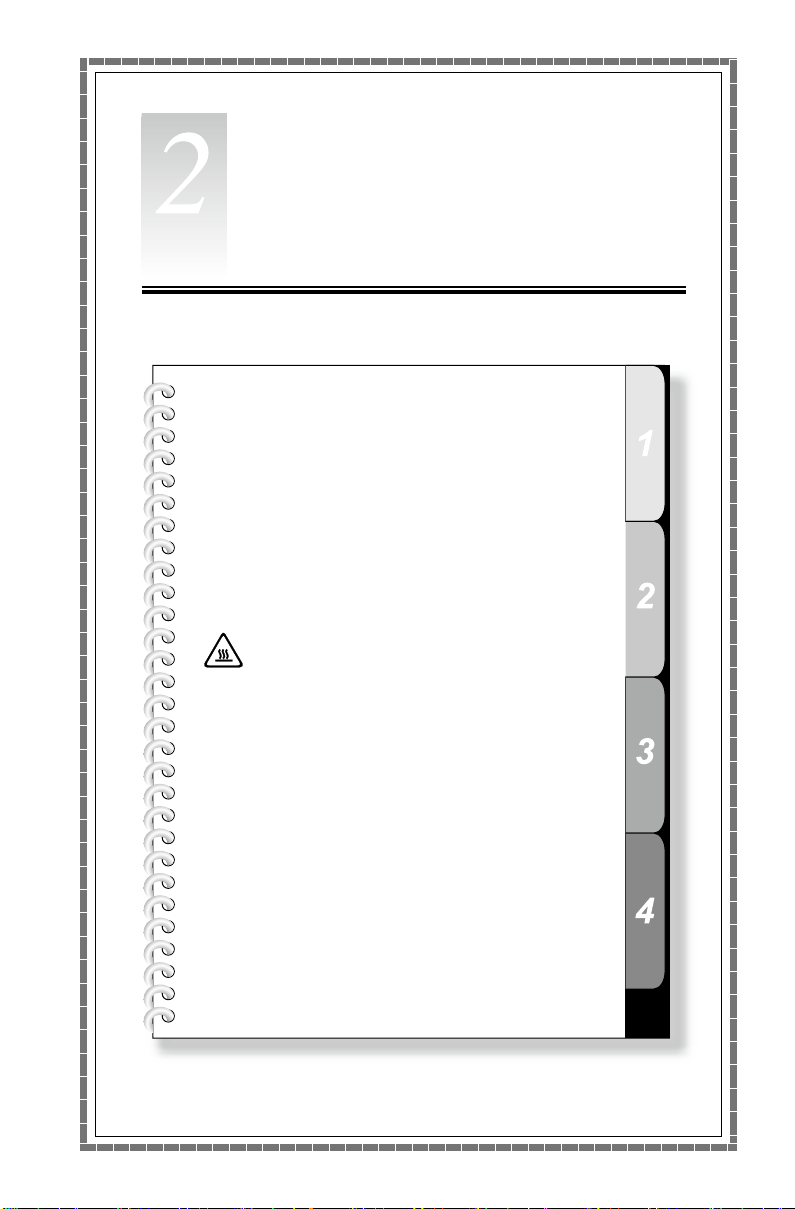
第 2 章
Rescue System の使用
この章には以下のトピックが含まれ
ています。
OneKey Recovery
ドライバおよびアプリケーションのインス
トール
システムのセットアップ
システムのバックアップ
システムのリカバリ
リカバリディスクの作成
重要:このプログラムを使用すると、デー
タが失われます。
• OneKey Recovery を使用すると、コンピュー
ターの C ドライブを出荷時のデフォルト設
定または、最新のシステムバックアップ状態
に復元することができます。これを実行する
と、ドライブ C: に存在するすべてのデータ
を失いますが、ハードディスクドライブの
その他のパーティションのコンテンツおよび
フォーマットは変更されません。
• オペレーティングシステムをインストールし、
OneKey Recovery を使ってバックアップを行
う場合は、C: パーティションを NTFS 形式で
フォーマットし、オペレーティングシステム
を C: パーティションにインストールする必要
があります。これを行わない場合、OneKey
Recovery システムは実行できません。
ユーザーガイド
9
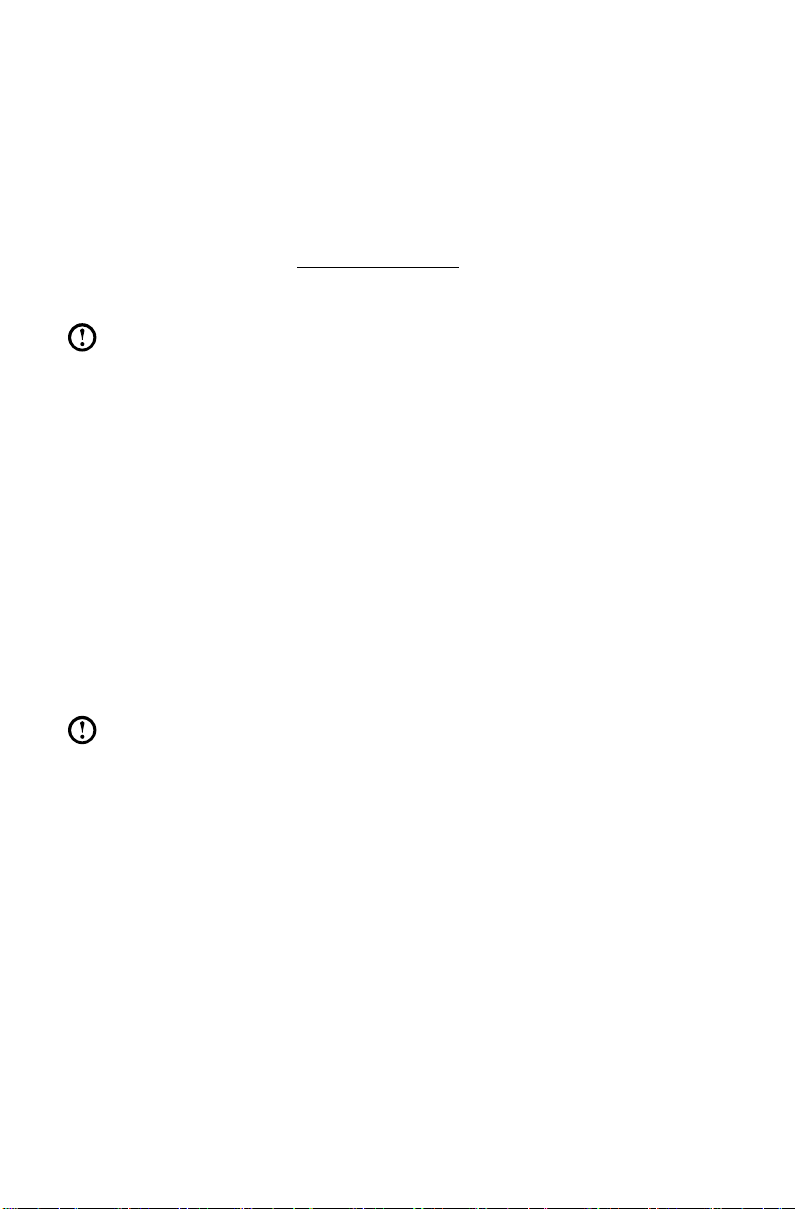
10
ユーザーガイド
サービス パーティションに関する注意:
Rescue System が使用するファイルおよび関連データは、サービス パーティ
ションに保存されます。このパーティションを削除すると、Rescue System が使
用できなくなります。操作について詳しくは、以下の指示を参照してください。
「コントロール パネル」 → 「管理ツール」 → 「コンピューターの管理」 → 「ディス
クの管理」 の順に選択して、削除してはいけないサービス パーティションを表
示します。
注意:Rescue System が使用するリカバリファイルおよび関連データは、
サービス パーティションに保存されます。Lenovo 認定サービス担当員以
外の者によってサービス パーティションが削除されたか、損傷を受けた場
合、それに起因するいかなる損失に対しても、Lenovo 社は一切の責任を
負いません。
2.1 OneKey Recovery
OneKey Recovery は使いやすいアプリケーションです。このアプリケーション
を使うと、お使いのコンピューターをシステムのデフォルト状態、または前回
バックアップした状態に復元します。
詳しい操作手順
1. コンピューターの電源を入れ、Lenovo レスキューシステム が開くまで F2
キーを繰り返し押し、開いたら OneKey Recovery を選択ます。
注意:システムリカバリは、ドライブ C: のデータをすべて上書きします。
データの消失を防ぐには、システムリカバリを実行する前に、関連データ
を確実にバックアップしておいてください。
2. 画面の指示に従って、復元するためのバックアップタスクと、オペレーティ
ングシステムをインストールするディスクを選択し、「次へ」を押して復元を
開始します。
3. システムリカバリの処理中は、何もせずにお待ちください。リカバリプロセ
ス中は操作に割り込まないでください。
4. システムが正常にリカバリされると、コンピューターを再起動するよう要求
されます。コンピューターを再起動して、オペレーティングシステムを開始
します。

11
ユーザーガイド
2.2 ドライバおよびアプリケーションのインストール
Rescue System のドライバおよびアプリケーションのインストール機能は、
ユー ザーが Lenovo ハードウェア購入時に付属されたすべての Lenovo アプリ
ケー ションやドライバを便利に再インストールするための機能です。
方法 1:自動インストール
コンピューターの電源を入れ Lenovo レスキューシステム が開くまで F2 キー
を繰り返し押し、開いたら「ドライバおよびアプリケーションのインストー
ル」を選択します。
画面の指示に従って、「Lenovo ドライバおよびアプリケーションのインストー
ル」をインストールします。「インストール」をクリックして、Lenovo ドライ
バおよびアプリケーションのインストールソフトウェアのインストールを開始
します。
システムが再起動します。システムが再起動した後も、インストール処理は完
了するまで続行されます。
方法 2:手動インストール
Windows システムで「スタート」 → 「すべてのプログラム」 → 「Lenovo」 →
「Lenovo ドライバおよびアプリケーションのインストール」をクリックし
ます。
インストール手順を開始したら、表示される案内に従ってドライバおよびソフ
トウェアをすべてインストールします。
注意:
1. コンピューターに既にインストールされているソフトウェアはインス
トールしないでください。
2. オペレーティングシステムを起動する前にドライバおよびアプリケー
ションのインストールソフトウェアが自動的にインストールされたか確
認してください。手動インストール機能はソフトウェアをインストール
した後で使えるようになります。

12
ユーザーガイド
2.3 システムセットアップ
システムセットアップは、Lenovo レスキューシステムのネットワーク構成を設
定し、システムが Rescue System でインターネットに接続できるかを確認しま
す。さらに、システムセットアップでは Lenovo レスキューシステム用のすべて
のパスワード を設定および管理します。
2.3.1 起動
コンピューターの電源を入れ、Lenovo レスキューシステム が開くまで F2 キー
を繰り返し押し、開いたら システムセットアップ を選択ます。
2.3.2 ネットワークの設定
コンピューターのネットワークアクセスモードに応じて、ネットワーク接続
モードで「ADSL」または「LAN接続」を選択します。
1. 「ADSL」を選択した場合は、ADSL 接続のユーザー名およびパスワードを入
力します。
2. 「LAN 接続」を選択した場合は、LAN の IP アドレスおよびプロキシーサーバ
を構成します。
2.3.3 パスワードの管理
パスワードの管理では、Lenovo レスキューシステムのパスワードの設定と管理
が行えます。
ー
初期状態ではパスワードは設定されていません。
初めてパスワード管理にアクセスした際にパスワードを設定します。パスワー
ドを設定したくない場合は、システムに直接アクセスします。
2.4 システムバックアップ
システムパーティションを、イメージファイルにバックアップします。システ
ムに障害が発生した際に、このイメージファイルを使ってシステムを元の状態
に復元できます。
Windows システムで 「スタート」 → 「すべてのプログラム」 → 「Lenovo」 →
「Lenovo レスキューシステム」 をクリックします。
Rescue System を開始したら、「システムバックアップ」をクリックし、画面
の指示に従ってシステムパーティションのバックアップを作成します。

13
ユーザーガイド
2.5 システムリカバリ
コンピューターをシステムリカバリ環境に再起動します。システムを、バック
アップポイントまたは初期状態(出荷時デフォルト設定)に復元できます。
2.6 リカバリディスクの作成
現在のシステムから、起動可能なリカバリディスクを作成します。これらのリ
カバリディスクは、コンピューターを起動し、復元処理の手順を案内してくれ
ます。
Windows システムで 「スタート」 → 「すべてのプログラム」 → 「Lenovo」 →
「Lenovo レスキューシステム」 をクリックします。
Rescue System を開始したら、「リカバリディスクの作成」をクリックして現在
のシステムから起動可能なリカバリディスクを作成します。
画面の指示に従って、リカバリディスクを作成します。

14
ユーザーガイド

第 3 章
トラブルシューティングとセッ トアップの確認
この章には以下のトピックが含まれ
ています。
トラブルシューティングおよび問題の解決
注意:本書の TVチューナーカードに関する
説明は、TVチューナーカードを搭載したマシ
ンのみが対象です。TVチューナーカードを搭
載していないマシンには適用されません。
ユーザーガイド
15

16
ユーザーガイド
問題の解決
コンピューターの問題を判別するには、以下のヒントに従ってください。
• 問題が発生する前にパーツを追加または取り外した場合は、取り付け手順を
確認し、パーツが正しく取り付けられているか確認します。
• 周辺機器が機能しない場合は、デバイスが正しく接続されているか確認します。
• 画面にエラーメッセージが表示されたら、正確なメッセージを書きとめま
す。このメッセージは、サポート担当者が問題を診断し、解決する際に役立
つ場合があります。
• プログラム内でエラーメッセージが表示された場合は、プログラムの資料を
参照します。
注意:本書の手順は、Windows のデフォルトビュー用に書かれているた
め、Lenovo® コンピューターを Windows クラシック表示に設定している
場合は、適用されない場合があります。
3.1 表示の問題のトラブルシューティング
問題:モニターにブランクの画面が表示されるか、イメージが表示されない
トラブルシューティングおよび問題の解決:
1. モニターの電源が入っていることを確認してください。入っていない場合は
電源ボタンを押します。
2. モニターの電源コードが緩くなっていないかを確認し、緩い場合は奥まで
しっかりと差し込みます。
3. モニターに接続する信号ケーブルが、コンピューターのグラフィックスカー
ドのコネクターにしっかりと接続されていることを確認してください。そう
でない場合は、奥までしっかりと差し込みます。
問題:ディスプレイプロパティ設定を変更する必要があります。
ディスプレイの背景とア
1. アイコンの上以外のデスクトップの任意の場所を右クリックし、ボップアッ
プメニューから「個人設定」を選択します。
2. 該当するオプションを選択することで、以下の作業が行えます。
• デスクトップの背景を変更する
• スクリーン セーバーを選択する
• アイコンとテキストの色および外観のオプションを選択する
• 「設定」オプションで解像度および色を設定する
イコンのプロパティは以下のように設定します。

17
ユーザーガイド
問題:画面に波紋ができる。
トラブルシューティングおよび問題の解決:
1. 次に挙げるデバイスがコンピューターから 1 メートル以内に配置されている
か確認してください。冷蔵庫、扇風機、ドライヤー、UPS システム、レギュ
レータ、蛍光灯、または磁気干渉の恐れのあるその他コンピューター機器
2. 干渉の可能性がある電子機器をコンピューターから遠ざけます。
3. 問題が解決しない場合には、Lenovo サービスに連絡してください。
3.2 オーディオの問題のトラブルシューティング
問題:内蔵スピーカーから音が出ない
トラブルシューティングおよび問題の解決:
• Windows の音量制御を調整します。画面の右下隅の「スピーカー」アイコン
をダブルクリックします。音量が小さく、あるいはミュートになっていない
ことを確認します。音量、低音、または高音域の制御を調整し、ひずみを除
去します。
• オーディオドライバを再インス
• ヘッドホンソケットからすべてのヘッドホンを取り外します。ヘッドホンが
コンピューター側面のヘッドホンソケットに接続されると自動的にスピー
カーからの音声が無効になります。
問題:ヘッドホンでサウンドが聞こえない
トールします。
トラブルシューティングおよび問題の解決:
• ヘッドホンケーブルが、ヘッドホンコネクターにしっかりと接続されている
かどうか確認してください。
• Windows の音量制御を調整します。画面の右下隅の「スピーカー」アイコン
をクリックまたはダブルクリックします。音量が小さく、あるいはミュート
になっていないことを確認します。
3.3 ソフトウェアの問題のトラブルシューティング
問題:実行中のプログラムを正常に終了できない。
トラブルシューティングおよび問題の解決:
1. 「Ctrl」、「 Alt」 および「Delete」 を同時に押して、「タスク マネージャー」ウィ
ンドウを開きます。
「アプリケーション」タブを選択し、問題のプログラムを選択し、「タスクの
2.
終了」ボタンをクリックします。

18
ユーザーガイド
問題:プログラムをインストールまたはアンインストールする必要がある。
問題の解決:
インストール中は、絶対にシステムの電源を切るなどの操作は行わないでく
ださい。そのような操作を行うと、システムプログラムの障害の原因となるほ
か、システム初期化が行えなくなる可能性もあります。
アンインストール処理中は、絶対にファイルやフォルダを削除しないでくださ
い。削除すると、システムに有害となり、システム全体の誤作動を引き起こす
恐れがあります。
以下の手順に従って、プログラムを正しくアンインストールしてください。
1. 削除を行う前に、プログラムに関連するすべてのドキュメントおよびシステ
ム設定のバックアップをとります。
2. プログラムに独自のアンインストーラーがある場合は、それを実行してプロ
グラムをアンインストールします。
3. プログラムに独自のアンインストーラがない場合は、「スタート」メニュー
から「コントロール パ
4. 「コントロール パネル」から「プログラムと機能」を選択します。
5. 「プログラムと機能」ダイアログボックスから該当するプログラムを検出し、
次に「変更と削除」を選択します。
6. 画面の指示に従って、ソフトウェアをアンインストールします。
ネル」を選択します。
3.4 光ドライブおよびハードディスクの問題のトラブル
シューティング
問題:光ドライブが CD/DVD を読み込めない。
トラブルシューティングおよび問題の解決:
1. オペレーティングシステムのリソース マネージャに光ドライブアイコンがあ
るかどうかを確認します。ない場合は、コンピューターを再起動します。再
起動してもアイコンがない場合は、Lenovo サービスに連絡してください。ア
イコンがある場合は、次のステップに進みます。
2. CD/DVD がドライブに正しく挿入されていることを確認してください。正し
く設置されていない場合は、CD または
ある場合は、次のステップに進みます。
3. コンピューターに付属の仕様書を確認し、この光ドライブが、このタイプの
CD または DVD を読み込める仕様になっていることを確認します。
4. 読み込めない場合は、コンピューターに付属の CD/DVD など、間違いなく読
み込み可能な CD/DVD と交換します。
DVD を再ロードします。アイコンが

19
ユーザーガイド
5. それでも読み込めない場合は、CD/DVD の記録面を目視でチェックし、異常
がないかどうかを確認します。
問題:システムが表示しているハードディスクの容量が実際にあるはずの容量
より少ない
トラブルシューティングおよび問題の解決:OneKey Recovery 機能を備えたコ
ンピューターの場合、システムリカバリ機能が一定のハードディスクスペース
を占有します。このため、ハードディスク容量が若干少なくなります。
技術的な補足説明:ハードディスクの名目上の容量は 10 進法(1000 バイト)
で表現されます。しかし、実際のハードディスク容量は 2 進法による 1024 換
算で計算されます(例えば、仕様上の容量 1G は 1000M ですが、実際の容量
1G は 1024M となります)。
Windows で表示されるハードディスクの容量は、次の例の計算に従って計算で
きます。
ハードディスクの名目上の容量
40 x 1000 x 1000 x 1000/(1024 x 1024 x 1024) = 37G となります。
3G のサービスパーティション - 3 x 1000 x 1000 x 1000/(1024 x 1024 x
1024) = 2.79G を差し引くと、システムで表示されるハードディスクの容
量が得られます。
この方法で求められるハードディスクの容量は、合計の四捨五入により、実際
の容量とは多少異なります。
が 40G の場合、実際の容量は、
3.5 Windows トラブルシューティングに関する特殊な考慮
事項
次の情報は、システムの問題を検査する際に役立つ場合があるので、記録して
ください。
1. ソフトウェアのシリアル番号。シリアル番号は、コンピューターに付随する
番号で、各メーカーが個別に提供します。ヘルプセンターでは、この番号を
検索できません。
2. このコンピューターモデルのドライバ
トしています。
は、Windows 7 システムのみをサポー

20
ユーザーガイド
3. Windows Media Center を使用してテレビを視聴する場合、特に次のことに注
意してください。
• 以下の 2 つの場合、チャンネルリストを再度保存する必要があります。
a. テレビ信号をデジタルからアナログに変更した場合、デジタルテレビ
用に保存したチャンネルリストが削除されます。再びデジタルテレビ
を視聴したい場合は、新しいチャンネルリストを作成して保存する必
要があります。
b. テレビ信号をアナログからデジタルに変更した場合、アナログテレビ
用に保存したチャンネルリストは削除されます。再びアナログテレビ
を視聴したい場合は、新しいチャンネルリストを作成して保存する必
要があります。
• 文字放送番組を見るには、TV チューナーの入力信号をアナログに設定し
てください。
3.6 日次メンテナンスタスクの実行
コンピューターおよび周辺機器のクリーニング
コンピューターおよび周辺機器の多くは、高度
ため、コンピューターの周囲を定期的に清掃して、ほこりがたまらないように
することが非常に重要です。コンピューターおよび周辺機器を清掃するために
必要なクリーニングの用具としては、掃除機、柔らかい布、きれいな水(純水
推奨)、綿棒。
な集積回路から構成されている
重要:コンピューターを清掃する前に、コンピューターを電源コンセン
トから切断してください。コンピューターは、水で湿らせた柔らかい布
で清掃します。液体またはエアゾールクリーナーには可燃性物質が含ま
れている可能性があるため使用しないでください。
注意:ディスプレイの損傷を避けるため、洗浄液をディスプレイに直接ス
プレーしないでください。ディスプレイのクリーニング専用に設計された
製品のみを使用し、製品付属の取扱説明書に従ってください。
周辺機器を清掃するための一般的な方法は、以下のとおりです。
• コンピューター、モニター、プリンター、スピーカー、およびマウスの表面
のほこりを除去するには、柔らかい布を使用できます。
• これらの方法では届かない場所の清掃には、電気掃除機を使用できます。
• キーボードを完全に清掃するには、コンピューターをシャットダウンして、
湿った布で、軽くふきます。乾くまでは、キーボードを使用しない でくだ
さい。

21
ユーザーガイド
以下のことを行ってはなりません。
• コンピューターに水をこぼす
• 水をたっぷり含んだ布を使用する
• モニターの表面またはコンピューター内部に水を直接スプレーする
LCD モニターは毎日掃除してください。毎日乾いた布でモニターおよびキー
ボードからほこりを落としてください。すべての表面を清潔に保ち、油汚れを
付けないようにします。

22
ユーザーガイド

第 4 章
ハードウェア交換ガイド
この章には以下のトピックが含まれ
ています。
内部部品の識別
システムボードの部品の識別
コンピューターカバーの取り外し
前面ベゼルの取り外し
メモリーモジュールの交換
ハードディスクドライブの交換
光学式ドライブの交換
キーボードおよびマウスの交換
ユーザーガイド
23

24
ユーザーガイド
概要
本書は、Customer Replaceable Units(ユーザー取替え可能部品)を実際に交換
するお客様、および Field Replaceable Units(現場作業者取替え可能部品)を交
換する訓練を受けたサービス担当者を対象としています。本書において、CRU
と FRU を「部品」と呼ぶことがあります。
注意 : サービス担当者は、「Hardware Maintenance Manual (HMM)」を
参照して部品発注情報について調べてください。
本書においては、すべての部品に関する手順が説明されているわけではありま
せん。ケーブル、スイッチ、および特定の機械部品については、サービス担当
者がステップバイステップの手順を参照しなくても交換できることが期待され
ています。
注意:Lenovo® が提供している部品のみを使用してください。
このマニュアルに記載されている TVチューナーカードの説明は、TVチューナー
が取り付けられているコンピューターモデルにのみ適用されます。TV チューナー
カードが取り付けられていないコンピューターモデルには適用されません。
本書では、以下の部品の交換手順について説明します。
• メモリーモジュール
• ハードディスクドライブ
• 光ドライブ
• キーボード、マウス(有線)
CRU 交換時の安全についての注意事項
コンピューターのカバーを開いたり何らかの修理を試みたりする場合は、その
前に必ずコンピューターに付属の「安全上の注意と保証についての手引き」の
中の『重要な安全上の注意』をお読みください。「安全上の注意と保証について
の手引き」を紛失した場合は、Support Web サイト
http://consumersupport.lenovo.com から入手してください。

25
ユーザーガイド
追加情報
インターネットにアクセスできる場合は、ご使用のコンピューターについての
最新の情報がウェブサイトから入手できます。
以下の情報が用意されています。
• CRU の取り外しと取り付けについての情報
• 資料
• トラブルシューティング情報
• 部品情報
• その他の関連情報へのリンク
この情報は http://consumersupport.lenovo.com から入手できます。
必要な工具
コンピューターを分解するには、以下の工具が必要です。
• 静電気放電防止のためのリスト接地ストラップおよび除電マット
• マイナスドライバー
• プラスドライバー
• 六角ドライバー
• プラスチック製マイナスドライバー
• プラスチック製ピンセット
注意:ねじの大きさは部品ごとに異なります。分解作業で取り外したねじ
は、後でどの部品のものかわからなくならないようにするため、それぞれ
対応する構成部品と一緒にしておいてください。

26
ユーザーガイド
静電気に弱い装置の取り扱い
静電気は人体には無害ですが、ご使用のコンピューターの構成部品には重大な
損傷を与える可能性があります。
部品を交換する際には、コンピューターから壊れた部品を除去して新しい部品
を取り付けるための準備がすっかり整うまで、静電気保護パッケージから新し
い部品を取り出さないようにしてください。
静電気による損傷を回避するために、部品やその他のコンピューターの構成部
品を 取り扱う際には、次の注意を守ってください。
• 動きを制限する。動くと、周囲に静電気が蓄積されることがあります。
• 部品およびその他のコンピュータの構成部品は常に注意して取り扱う。アダ
プター、メモリーモジュール、システムボード、およびマイクロプロセッサ
を取り扱うときは、端を持ってください。回路のはんだ付けした部分には決
して手を触れないでください。
• 他の人が部品やその他のコンピューターの構成部品に触れないようにする。
• 新しい部品を取り付ける前に、部品が入っている静電気防止パッケージを、
コンピューターの金属の拡張スロットカバーまたはその他の塗装されていな
い金属面に少なくとも2 秒間接触させる。これによって、パッケージや人体
の静電気を放電することができます。
• 可能な限り、静電気保護パッケージから新しい部品を取り出し、そのまま他
の場所に置くことなく直ちにその部品をコンピューターに取り付ける。これ
ができない場合は、部品が入っていた静電気防止パッケージを平らな場所に
置き、その上に部品を置くようにしてください。
• コンピューターのカバーの上やその他の金属面の上には決して部品を置か
ない。
4.1 配置
このセクションには、コンピューターのさまざまなコネクター、制御機器、お
よび構成部品 の位置を確認するのに役立つ図が記載されています。コンピュー
ター カバーの取り外しについては、『コンピューター カバーの取り外し』を参
照してください。
4.1.1 構成部品とコネクターの位置
コンピューターのさまざまな構成部品とコネクターの位置を以下の図に示し
ます。

27
ユーザーガイド
内部の構成部品
3
1
2
4
5
コンピューターのさまざまな構成部品を以下の図に示します。
ヒートシンクとシステムファン システムボード
光ディスクドライブとベイ ハードディスクドライブ
電源

28
ユーザーガイド
4.1.2 システムボードの部品の識別
1 2 3 4 5
6
7
8
9
10
11
1214 131617 151819
20
システムボード(プレーナーまたはマザーボードとも呼ばれます)は、コ
ンピュータの中心となる回路ボードです。システムボードは、基本的なコン
ピューター機能を提供し、 さまざまな装置をサポートします。
12V 電源コネクター マイクロプロセッサおよびヒー
トシンク
マイクロプロセッサ用ファン
ヘッダー
ターミナルセンサーヘッダー 電源コネクター
電池 SATA コネクター (3)
eSATA コネクター 電源用ファンヘッダー
前面パネルのコネクター CMOS クリアジャンパ
メモリースロット (2)

29
ユーザーガイド
前面 USB コネクター (2) Mini PCI-E スロット
モード切り替えコネクター シリアル (COM2) コネクター
PCI express X 1 アダプター
スロット (3)
PCI express X 16 アダプター
スロット
前面オーディオ コネクター
システム用ファンヘッダー
4.2 ハードウェアの交換
重要 : コンピューターのカバーを開いたり何らかの修理を試みたりす
る場合は、その前に必ずコンピューターに付属の「安全上の注意と保証
についての手引き」またはそのコンピューターに対応する「Hardware
Maintenance Manual (HMM)」の中の『重要な安全上の注意』をお読み
ください。「安全上の注意と保証についての手引き」または HMM は、
Support Web サイト http://consumersupport.lenovo.com から入手してく
ださい。
注意:Lenovo が提供している部品のみを使用してください。
4.2.1 一般的な情報
分解前の手順
分解作業に入る前に、以下のことを確実に実施してください。
1. システムと周辺機器の電源をオフにします。
2. すべての電源ケーブルと信号ケーブルをコンピューターから取り外します。
3. システムを平らで安定した場所に置きます。
4.2.2 コンピュータ−カバーの取り外し
重要:コンピュータの電源をオフにした後、カバーを外す前に、温度が
下がるまで3〜5分待ってください。
コンピューターのカバーを外すには、次のようにします。
1. メディア(ディスク、CD、またはメモリーカード)を取り出してからオペ
レーティングシステムをシャットダウンし、接続されている周辺機器の電源
をオフにし、最後にコンピューターの電源をオフにします。

30
ユーザーガイド
2. コンセントから電源コードを抜きます。
3. コンピューターに取り付けられているケーブルをすべて取り外します。電源
コード、入出力 (I/O) ケーブル、その他コンピューターに取り付けてあるケー
ブル類はすべて取り外します。『コンピューターの背面にあるコネクターの位
置』を参照してください。
4. コンピューターのカバーの背面にある 2 本のねじを取り外します。
5. カバーを背面に向かってスライドさせて取り外します。
注意:この手順では、コンピューターを平らで安定した所に置くとよいで
しょう。

31
ユーザーガイド
4.2.3 前面ベゼルの取り外し
前面ベゼルの取り外しは次のように行います。
1. コンピューターのカバーを外します。『コンピューター カバーの取り外し』
を参照してください。
注意:この手順では、コンピューターを平らで安定した所に置くとよいで
しょう。
2. シャーシの内側にある 3 つのプラスチックのタブを解除し、図のようにベゼ
ルを外側へ押すようにして取り外します。
3. ベゼルを再び取り付けるには、ベゼルの下側にあるプラスチックのタブを
シャーシの対応する穴に合わせ、ベゼルをシャーシ上下の所定の位置にはめ
込みます。
4. 『部品交換の完了』を参照してください。

32
ユーザーガイド
4.2.4 光学式ドライブの交換
1
2
重要 : コンピューターのカバーを開いたり何らかの修理を試みたりす
る場合は、その前に必ずコンピューターに付属の「安全上の注意と保証
についての手引き」またはそのコンピューターに対応する「Hardware
Maintenance Manual (HMM)」の中の『重要な安全上の注意』をお読み
ください。「安全上の注意と保証についての手引き」または HMM は、
Support Web サイト http://consumersupport.lenovo.com から入手してく
ださい。
光学式ドライブを交換するには、次のようにします。
1. コンピューターのカバーを外します。『コンピューター カバーの取り外し』
を参照してください。
2. 前面べゼルを取り外します。『前面ベゼルの取り外し』を参照してください。
3. 光学式ディスクドライブベイをシャーシに固定している 2 本のねじを取り外
します。
4. 光学式ディスクドライブベイを押し出してから持ち上げます。

33
ユーザーガイド
5. 光学式ドライブの背面の信号ケーブルと電源ケーブルを取り外します。
4
5
3
6. 光学式ドライブを光学式ドライブベイに固定している 2 本のねじを取り外し、
光学式ドライブをドライブベイの前部からまっすぐに押し出します。
7. 新しい光学式ドライブを前部からベイに押し入れてから、ドライブベイをね
じで取り付けます。
8. 新しい光学式ドライブにデータケーブルと電源ケーブルを接続します。
9. 光学式ディスクドライブベイを押し入れて、ねじでシャーシに固定します。
10. 前面ベゼルを再び取り付けます。『前面ベゼルの取り外し』を参照してくだ
さい。
11. 『部品交換の完了』を参照してください。

34
ユーザーガイド
4.2.5 ハードディスクドライブの交換
1
2
3
4
重要 : コンピューターのカバーを開いたり何らかの修理を試みたりす
る場合は、その前に必ずコンピューターに付属の「安全上の注意と保証
についての手引き」またはそのコンピューターに対応する「Hardware
Maintenance Manual (HMM)」の中の『重要な安全上の注意』をお読み
ください。「安全上の注意と保証についての手引き」または HMM は、
Support Web サイト http://consumersupport.lenovo.com から入手してく
ださい。
ハードディスクドライブを交換するには、次のようにします。
1. コンピューターのカバーを外します。『コンピューター カバーの取り外し』
を参照してください。
2. 前面べゼルを取り外します。『前面ベゼルの取り外し』を参照してく
ださい。
3. 光学式ディスクドライブベイを取り外します。『光学式ドライブの交換』を
参照してください。
4. ハードディスクドライブベイをシャーシに固定しているねじを取り外し
ます。
5. ハードディスクドライブベイを押し出してから持ち上げます。ハードディス
クドライブからデータケーブルと電源ケーブルを取り外します。

35
ユーザーガイド
6. ハードディスクドライブをベイに固定している 4 個のねじを取り外します。
7. ハードディスクドライブをベイから押し出します。
8. 新しいハードディスクドライブを取り付けます。
(1) 新しいハードディスクドライブをドライブベイ内に挿入します。
(2) 4 個のねじをドライブベイに締め付けます。
9. 新しいハードディスクドライブにデータケーブルと電源ケーブルを接続します。
10. ハードディスクドライブベイを並べ、押し入れ、ねじでシャーシに再び取り
付けます。
11. 光学式ディスクドライブベイを再び取り付けます。『光学式ドライブの交換』
を参照してください。
12. 前面ベゼルを再び取り付けます。『前面ベゼルの取り外し』を参照してくだ
さい。
13. 『部品交換の完了』を参照してください。
4.2.6 メモリーモジュールの交換
重要 : コンピューターのカバーを開いたり何らかの修理を試みたりす
る場合は、その前に必ずコンピューターに付属の「安全上の注意と保証
についての手引き」またはそのコンピューターに対応する「Hardware
Maintenance Manual (HMM)」の中の『重要な安全上の注意』をお読み
ください。「安全上の注意と保証についての手引き」または HMM は、
Support Web サイト http://consumersupport.lenovo.com から入手してく
ださい。

36
ユーザーガイド
メモリーモジュールを取り付けるには、次のようにします。
1. コンピューターのカバーを外します。『コンピューター カバーの取り外し』
を参照してください。
注意:この手順では、コンピューターを平らで安定した所に置くとよいで
しょう。
2. メモリースロットの位置を確認します。『部品の位置』を参照してください。
3. 図のように固定クリップを開き、現在取り付けられているメモリーモジュー
ルを取り外します。
4. 新しいメモリーモジュールをメモリースロットの上に置きます。メモリーモ
ジュールのノッチ
合わせます。メモリーモジュールをスロットにまっすぐに挿し込んで、固定
クリップが閉じるまでそのまま押し下げます。
を、システムボードのコネクターキー にしっかりと
5. 『部品交換の完了』を参照してください。

37
ユーザーガイド
4.2.7 キーボードおよびマウスの交換
キーボードを取り替えるには、次のようにします。
1. メディア(ディスク、CD、またはメモリーカード)を取り出してからオペ
レーティングシステムをシャットダウンし、接続されている周辺機器の電源
をオフにし、最後にコンピューターの電源をオフにします。
2. コンセントから電源コードを抜きます。
3. キーボードのコネクターの位置を確認します。『コンピューターの前面にあ
るコネクターの位置』および『コンピューターの背面にあるコネクターの位
置』を参照してください。
注意:キーボードは、コンピューターの前面または背面のいずれかにある
USB コネクターに接続されます。
4. 障害のあるキーボードケーブルをコンピューターから取り外し、新しいキー
ボードまたはケーブルを同じコネクターに差し込みます。
5. 同じ方法でマウスを交換します。
4.2.8 部品交換の完了
部品の交換を終えた後は、コンピューターのカバーを元に戻し、電話線や電源
コードなどのケーブル類を再び接続する必要があります。取り替えた部品によっ
ては、装置構成ユーティリティー (Setup Utility) プログラムの更新情報の確認が
必要になる場合もあります。「Hardware Maintenance Manual (HMM)」の『セッ
トアップユーティリティを開始する』を参照してください。
部品の交換を完了するには、次のようにします。
1. すべての構成部品が正しく再配置されており、コンピューターの内部に工具
が残されていたり、ねじが緩んだままになっていないことを確認します。各
種構成部品の場所については、『部品の位置』、『シャーシの前面図』、『シャー
シの背面図』を参照してください。

38
ユーザーガイド
2. コンピューターのカバーを戻す前に、ケーブルが正しく配線されていること
を確認してください。
3. コンピューター カバーの側面にあるレールガイドがレールにかみ合うように
カバーをシャーシに取り付けます。カバーを所定の位置に固定されるまで中
へスライドさせます。シャーシを固定する 2 個のねじを取り付けます。
4. 外部ケーブルと電源コードをコンピューターに再接続します。『コンピュー
ターの前面にあるコネクターの位置』および『コンピューターの背面にある
コネクターの位置』を参照してください。
注意:障害のある CRU は、お住まいの国や地域にかかわらず、Lenovo へ
の返品をお願いしています。返品についてのご案内を、CRU に同梱して、
または、CRU の到着から数日内にお送りします。

39
ユーザーガイド
付録
宣言
Lenovo 製品をご利用いただき、ありがとうございます。
製品を設置して使用を開始する前に、コンピューターに付属の説明書をすべて
注意深くお読みください。Lenovo は、Lenovo のプロフェッショナル・サービ
ス担当者が実施したインストールおよび操作が原因の場合を除き、すべての損
失に対して一切責任を負いません。コンピューターに付属の説明書の手順お
よび要件に従って製品を操作しない、または製品を不適切に操作した場合は、
ユーザーがその責任を負います。
この説明書には、技術的な誤りまたは誤記がある場合があります。ここに記載
される情報は定期的に変更されます。それらの変更は、新しいバージョンに組
み込まれます。サービス向上のため、Lenovo は、コンピューターに付属の説明
書に記載されている製品およびソフトウェアプログラムおよび説明書の内容を
特別に通知しなくても、いつでも改善する、または変更する
ます。
コンピューターに付属の説明書は、Lenovo の製品を適切に使用するための手
助けをします。製品の構成については、関連する契約(該当する場合)や製品
パッケージリストを参照する、または製品を販売した代理店にお問い合わせく
ださい。
コンピューターに付属の説明書の内容は、著作権法によって保護されていま
す。コンピューターに付属の説明書は、Lenovo の書面による許可なく、いかな
る方法で複製または転写、または別の言語に翻訳してはいけません。
コンピューターに付属の説明書に説明されているソフトウェアのインタフェー
スおよび機能およびハードウェア構成は、購入したコンピューターと完全に一
致しない場合があります。コンピューターに付属の説明書について、いつでも
お問い合わせください。最新情報、または質問、ご意見などは、お問い合わせ
いただくか、以下の Lenovo のホームページを参照してください
サービスウェブサイト:http://consumersupport.lenovo.com
権利を有してい
。
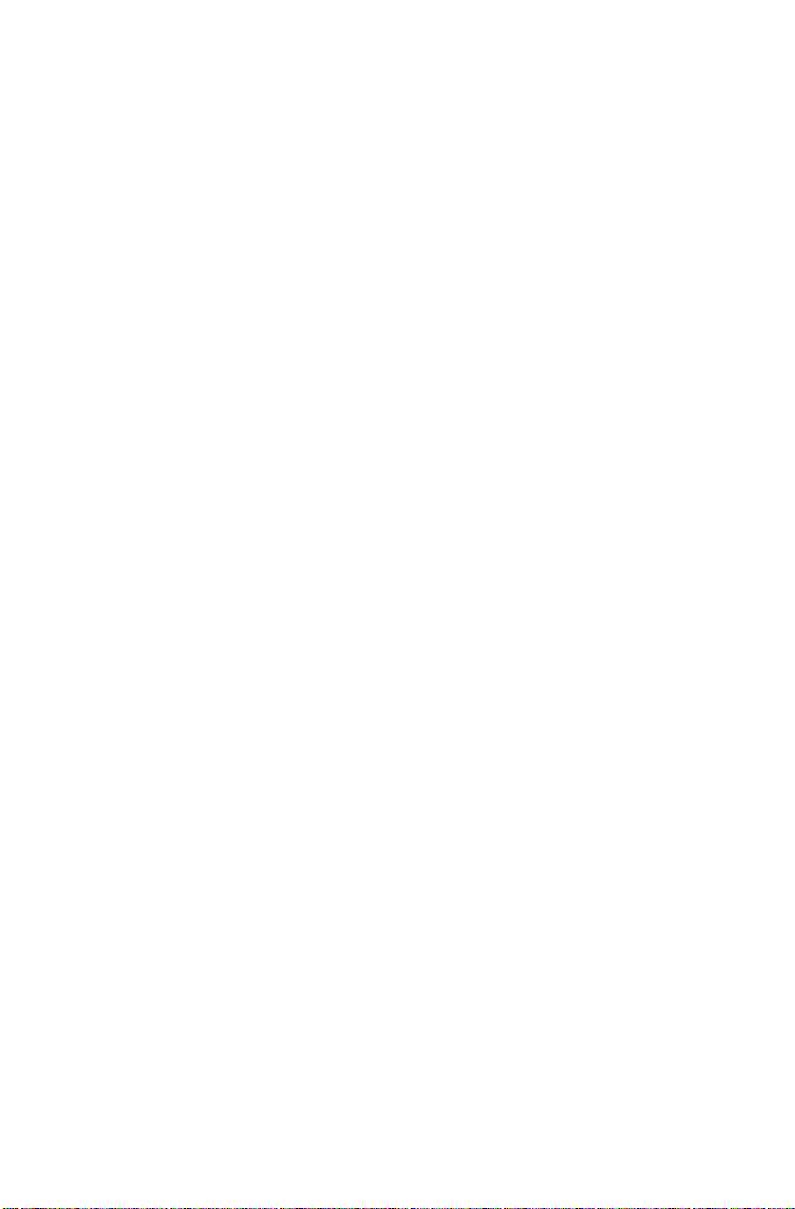
40
ユーザーガイド
商標
Lenovo および Lenovo のロゴ、IdeaCentre および IdeaCentre のロゴは、米国お
よびその他の国、またはその両方において Lenovo の商標です。
Microsoft、Windows、および Windows Vista は、Microsoft グループの商標です。
Intel Inside は、米国およびその他の国における Intel Corporation の商標です。
AMD、AMD Arrow ロゴ、ATI、AMD Athlon、AMD LIVE!、AMD Opteron、AMD
Phenom、AMD Sempron、Catalyst、Cool 'n' Quiet、CrossFire、PowerPlay、
Radeon、および The Ultimate Visual Experience は Advanced Micro Devices, Inc.
です。
の商標
本書またはその他の Lenovo の出版物に記載されている他社の社名、製品名、
およびサービス名は、各社の商標またはサービスマークです。
無断複写・複製・転載を禁じます。
コンピューターに付属の説明書または本書に特定の会社名およびマークが記載
されていても、そのソフトウェアまたはハードウェアが付属しているとは限り
ません。製品の実際の構成は、梱包内容一覧の説明を参照してください。

41
ユーザーガイド
Energy Star について
ENERGY STAR® は、エネルギー効率の高い製品および方法を採用することに
より、コストを削減し、環境を保護することを目的に米国環境保護庁と米国 エ
ネルギー省が共同で行っている合同プログラムです。
Lenovo は、自信を持って ENERGY STAR に準拠した製品を提供しています。
以下のタイプのマシンは、製造時における ENERGY STAR プログラムのコン
ピューター要件に従って設計され、その準拠がテストにより確認されていま
す。Lenovo コンピューターの ENERGY STAR 規格に関する詳細は、
http://www.lenovo.com を参照してください。
• 4746
ENERGY STAR に準拠した製品を使用し、コンピューターの電源管理機能を採
用することにより、消費電力を減らすことができます。削減された消費電力
は、財務政策、環境の改善、温室ガス排出削減に貢献します。
NERGY STAR に関する詳細は、http://www.energystar.gov を参照してください。
E
Lenovo では、利用者の皆さまに、常日頃からエネルギーの効果的な使用をお願
いしています。そのため、Lenovo は、お使いのコンピューターが指定した期間
動作がない場合に有効な以下の電源管理機能をあらかじめ設定しています。
オペレーティングシステム別 ENERGY STAR 電源管理機能
Microsoft Windows XP Microsoft Windows Vista/Windows 7
• モニターの電源を切る:
15 分後
• ハードディスクドライブの電源
を切る:なし
• システムスタンバイ:20 分後
• システム休止:なし
コンピューターの休止またはシステムスタンバイ状態を解除するには、キー
ボードのいずれかのキーを押します。設定に関する詳細は、Windows のヘルプ
またはサポート情報を参照してください。
電源プラン:バランス
• ディスプレイの電源を切る:10 分後
• コンピューターを休止状態にする:
25 分後
• 詳細電源設定:
- ハードディスクドライブの電源を
切る:20 分後
- 休止:なし

ユーザーガイド
42
